PyCharm中的数据分组与聚合:深入理解与实践的4大策略
发布时间: 2024-12-12 05:49:29 阅读量: 4 订阅数: 19 


PyCharm与Django的完美融合:高效开发指南
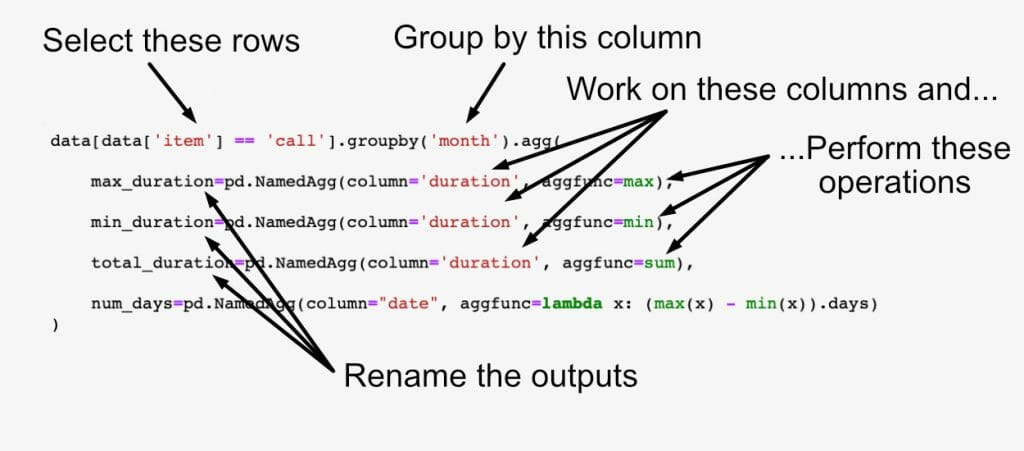
# 1. 数据分组与聚合的基本概念
在数据分析的世界里,数据分组与聚合是核心操作之一,它允许我们从杂乱无章的数据集中提取出有价值的信息。数据分组是将数据集按照某个或某些条件进行划分的过程,而聚合则是对分组后的数据执行一系列统计操作,比如计算平均值、总和、最大值或最小值等。这两个操作通常一起使用,可以帮助我们洞察数据的模式、趋势和异常值,是数据分析、数据挖掘和机器学习中不可或缺的步骤。
数据分组与聚合不仅能够提高数据处理的效率,而且在商业智能、统计学和科学研究等领域都有广泛的应用。掌握分组与聚合的基本概念,将为我们进行更复杂的数据分析打下坚实的基础。在接下来的章节中,我们将深入了解如何利用Python的Pandas库来实现数据的分组与聚合操作,并探讨如何在PyCharm这一强大的集成开发环境中有效地进行数据处理和可视化。
# 2. PyCharm开发环境的搭建
### 2.1 选择合适的IDE
选择一个合适的集成开发环境(IDE)对于Python开发来说至关重要。PyCharm是由JetBrains开发的一款功能强大的Python IDE,它提供了代码自动完成、代码分析、图形化调试器以及版本控制系统的集成等特性。PyCharm分为专业版和社区版,其中专业版提供了更多针对Web开发和数据科学的工具。对于数据分组与聚合策略的研究和实践,PyCharm是一个很好的选择。
### 2.2 安装PyCharm
安装PyCharm的步骤相对简单,以下是通过官方安装包进行安装的流程:
1. 前往 [PyCharm官网](https://www.jetbrains.com/pycharm/download/) 下载适合您操作系统的PyCharm安装包。
2. 运行下载的安装程序并遵循安装向导的指示。
3. 安装过程中,选择安装目录,并根据需要选择是否将PyCharm添加到系统PATH或创建桌面快捷方式。
4. 安装完成后,打开PyCharm,根据首次启动向导完成初始设置。
### 2.3 配置Python解释器
Python解释器是执行Python代码的核心组件。配置Python解释器是使用PyCharm进行Python开发的重要一步。以下是配置Python解释器的步骤:
1. 打开PyCharm,进入“File” > “Settings”(Windows/Linux)或“PyCharm” > “Preferences”(MacOS)。
2. 在“Project: [Your Project Name]” > “Python Interpreter”中,点击右上角的齿轮图标,选择“Add...”。
3. 在弹出的窗口中,可以添加已有的解释器或者创建新的环境。选择“System Interpreter”来使用系统已安装的Python解释器,或者选择“Virtualenv Environment”来创建新的虚拟环境。
4. 选择好解释器后,点击“OK”完成配置。
### 2.4 安装必要的插件和工具
PyCharm支持通过插件来扩展其功能。对于数据分组与聚合研究,推荐安装以下插件:
- Jupyter:允许PyCharm运行和编辑Jupyter Notebook,这对于数据探索和数据可视化非常有帮助。
- Markdown:可以在PyCharm中编写和预览Markdown文件,这对于记录研究过程和结果非常有用。
安装插件的步骤如下:
1. 进入“File” > “Settings”(Windows/Linux)或“PyCharm” > “Preferences”(MacOS)。
2. 在“Plugins”标签页中,可以通过搜索栏查找特定的插件。
3. 找到想要安装的插件,点击“Install”按钮。
4. 安装完成后重启PyCharm以使插件生效。
### 2.5 配置项目和代码仓库
在开始数据分组与聚合的编码工作之前,需要为项目创建一个新的文件夹,并将文件夹配置为PyCharm中的项目。如果需要将代码存放在版本控制系统中,如Git,PyCharm也提供了方便的集成操作:
1. 选择“Create New Project”并按照向导完成项目的创建。
2. 如果使用Git,可以在“File” > “Settings” > “Version Control”中配置Git。
3. 将远程仓库地址添加到PyCharm的版本控制设置中,这样就可以进行代码提交和更新操作了。
### 2.6 PyCharm的基本界面和操作介绍
PyCharm的基本界面包括:
- **Editor**: 代码编辑区,支持语法高亮和代码折叠。
- **Project Explorer**: 项目文件视图,可以浏览项目文件和文件夹。
- **Tool Window Bar**: 工具窗口,例如Terminal、Database、Version Control等。
- **Run/Debug Configurations**: 运行和调试配置窗口。
- **Navigation Bar**: 导航栏,可以快速切换不同的文件和视图。
对于PyCharm的进一步熟悉,可以采取以下步骤:
1. 通过“Help” > “Learn PyCharm”查看官方提供的教程。
2. 使用“Quick Start Guide”快速了解PyCharm的基本操作。
3. 通过“Preferences”(或“Settings”)中的“Keymap”选项,自定义快捷键。
### 2.7 遇到问题时的解决方案
在使用PyCharm时可能会遇到各种问题,以下是一些常见的问题及其解决方案:
- **解析器无法找到Python文件**:检查项目的Python解释器配置是否正确。
- **项目打开缓慢**:尝试关闭不需要使用的工具窗口和插件来提高性能。
- **代码格式化问题**:使用“Code” > “Reformat Code”来格式化代码,或者在“File” > “Settings” > “Editor” > “Code Style”中重新配置代码样式规则。
对于其他复杂问题,可以参考官方文档,或者在JetBrains官方论坛和Stack Overflow等社区寻求帮助。官方社区通常有专业的技术支持和大量用户讨论的问题和解决方案。
通过以上的步骤,您将能够顺利地搭建起适合数据分组与聚合工作的PyCharm开发环境。这为接下来学习和使用Pandas库进行数据分析提供了坚实的基础。
# 3. 利用Pandas进行数据分组与聚合
## 3.1 Pandas库的基本使用
### 3.1.1 Pandas数据结构简介
Pandas 是一个开源的 Python 数据分析库,提供了高性能、易于使用的数据结构和数据分析工具。其核心数据结构是 Series 和 DataFrame,分别对应于一维和二维的数据结构。
- **Series**:类似于一维数组的对象,每个元素都有一个与之相关的标签,即索引。Series 可以包含任何数据类型,如字符串、数字、Python 对象等。
```python
import pandas as pd
# 创建一个简单的 Series
s = pd.Series([1, 3, 5, np.nan, 6, 8])
print(s)
```
这段代码创建了一个包含 6 个元素的 Series,其中包含了一个 NaN(Not a Number,表示缺失值)。`print` 函数用于输出 Series 的内容。
- **DataFrame**:基于 Series 构建的二维标签数据结构。可以看作是一个表格,每一列都是一个 Series,都有列名作为标识。DataFrame 可以处理数值、字符串、布尔值等多种数据类型。
```python
# 创建一个简单的 DataFrame
df = pd.DataFrame({'A': [1, 2, 3], 'B': ['a', 'b', 'c']})
print(df)
```
在上述代码中,我们创建了一个包含两列 'A' 和 'B' 的 DataFrame,每列分别填充了数值和字符串类型的数据。
Pandas 的强大之处在于其提供了大量用于数据处理的方法和函数,使其在数据清洗、转换、分组、聚合等方面表现出色。
### 3.1.2 数据导入与预处理
在进行数据分析之前,必须先导入数据,Pandas 提供了多种方法来导入数据,包括 CSV、Excel、JSON 等格式。
```python
# 从 CSV 文件导入数据
df = pd.read_csv('data.csv')
```
导入数据后,通常需要对数据进行预处理,这可能包括清洗(去除或填充缺失值、去除重复项)、类型转换(如将字符串格式的日期转换为 datetime 对象)和筛选(选择特定的列或行)等。
```python
# 数据清洗示例:去除重复项
df_cleaned = df.drop_duplicates()
# 类型转换示例:将字符串日期转换为 datetime 类型
df['date'] = pd.to_datetime(df['date'])
```
预处理数据是数据分析的关键步骤,它直接影响后续分析的准确性和效率。良好的数据预处理可以避免在后续分析中出现逻辑错误或性能瓶颈。
## 3.2 Pandas中的数据分组操作
### 3.2.1 groupby
0
0





